Notice
Recent Posts
Recent Comments
Link
| 일 | 월 | 화 | 수 | 목 | 금 | 토 |
|---|---|---|---|---|---|---|
| 1 | 2 | 3 | ||||
| 4 | 5 | 6 | 7 | 8 | 9 | 10 |
| 11 | 12 | 13 | 14 | 15 | 16 | 17 |
| 18 | 19 | 20 | 21 | 22 | 23 | 24 |
| 25 | 26 | 27 | 28 | 29 | 30 | 31 |
Tags
- App Router
- use Client
- robots.txt
- react swiper
- Next.js 나이스 본인인증
- nextjs 메일보내기
- React 나이스 신원인증
- 카카오지도 구현
- Til
- next15
- 알고리즘
- github
- 카카오맵 api
- 프로그래머스
- 프론트 본인인증
- 다중포인터
- 빈도수세기
- 메일 보내기 react
- 함수
- pass인증
- swiper
- nextjs
- 구글 메일보내기
- 사이트맵
- nextjs contact us
- web3-react
- 전체 너비로 css
- JavaScript
- CSS
- react
Archives
- Today
- Total
YEV.log
VS Code와 Git 연동하기 / Commit & Push 본문
프로그램 설치
Github | 레파지토리(Repository) 만들기
VS Code | Github의 레파지토리 연동하기
VS Code | 변경한 파일 터미널을 사용하여 commit & push 하기
프로그램 설치
Git
Visual Studio Code
https://code.visualstudio.com/
Github | 레파지토리(Repository) 만들기
Repository name을 지정하고 Public으로 공개 설정을 하며 Add a README file를 체크한 후 레파지토리를 생성한다.


VS Code | Github의 레파지토리 연동하기
- Github으로 로그인을 한다.
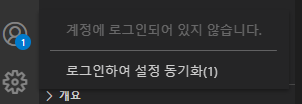

- 명령팔레트를 실행하여 Git:Clone 실행을 한 후 복사한 레파지토리 주소 붙여 넣기 / github에서 복제 클릭 후 clone 하려는 레파지토리 선택을 하면 clone 할 local 폴더 경로를 지정해주면 된다.



VS Code | 변경한 파일 터미널을 사용하여 commit & push 하기
파일을 추가하거나, 변경 및 삭제를 하게 되면 변경사항이 쌓이기 시작한다. 원하는 작업량을 마친 후 버전관리를 하고 싶을 때에는 git에 작업 내용을 push 하면 된다. ui 형태로 작업을 할 수 있지만 터미널로 하는 방법을 정리해보았다.
- 초기 설정
본인 github의 name과 email주소를 입력해서 초기 설정을 한다. 또는 git commit 시 please tell me who you are이 나왔을 때 아래 내용을 추가해주면 된다.
git init git config user.name "username" git config user.email "useremail"
commit & push
변경사항들을 미리 올려주고 이 올린 내용을 본인이 알아볼 수 있는 설명을 함께 적어주어 커밋한 후 푸시를 하면 본인 git 레파지토리에 남게 되어 버전 관리가 용이하다.

push 한 후 새로고침했을 때 보이는 내용
반응형
'Web > 정보' 카테고리의 다른 글
| 자주 사용하는 git 명령어 모음 (0) | 2023.03.29 |
|---|---|
| VS Code | git branch 사라졌을 때, source control 레파지토리 연결 끊길 때 해결 방법 (0) | 2022.10.12 |
| GitHub | private 저장소의 작업 잔디에 추가하기 (0) | 2022.09.29 |
| VS Code | Eslint, Prettier 적용 안될 때 (0) | 2022.01.07 |
| GIT | Git 용어 및 Terminal에서의 명령어들 (0) | 2021.10.16 |



